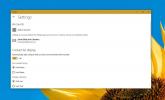Cómo reparar el error ERR_CONNECTION_REFUSED en Chrome
Chrome deja de abrir ciertos dominios sin previo aviso. Abrirá todo lo demás, pero se negará a abrir uno o varios dominios. Cuando Chrome no puede abrir un dominio, le dará el error ERR_CONNECTION_REFUSED. Este error no te dice mucho sobre cuál es el problema. Puede aparecer para dominios como YouTube. Incluso si ha visitado un dominio en el pasado sin ningún problema, Chrome se negará a abrirlo. La solución simple es usar una VPN, pero si somos honestos, esa no es una solución. Para corregir el error ERR_CONNECTION_REFUSED en Chrome, debe realizar una pequeña limpieza. Aquí se explica cómo solucionar el problema.
El ERR_CONNECTION_REFUSED aparecerá al azar. No se sabe qué dominio se negará a cargar. Para mí, siempre ha sido YouTube.

Compruebe si el sitio web está caído
Antes de comenzar la solución de problemas, asegúrese de que el sitio web no experimente una interrupción. La forma más fácil de verificar es usar una aplicación llamada Down para todos o solo para mí. Pegue la URL que Chrome no abrirá y vea si está activa. Si la aplicación informa que todo está bien, es hora de comenzar a solucionar problemas.

Visita hacia abajo para todos o solo para mí
Restablezca su enrutador WiFi
Esta es la solución menos técnica para este problema, pero tiene una baja tasa de éxito. Para restablecer su enrutador WiFi, mantenga presionado el botón de encendido del dispositivo durante diez segundos. Liberarlo. El WiFi se apagará. Espere otros 10 segundos y luego vuelva a encenderlo. Vea si Chrome cargará el dominio ahora. Si esto no funcionó, es hora de arremangarse.
DNS al ras
Abra el símbolo del sistema con derechos administrativos. Ejecute el siguiente comando. Tarda unos segundos de rocío en completarse y le indicará cuándo se ha borrado con éxito su caché de DNS. Reinicie su sistema e intente abrir el dominio nuevamente. Si aún no funciona, prueba la siguiente solución.
ipconfig / flushdns
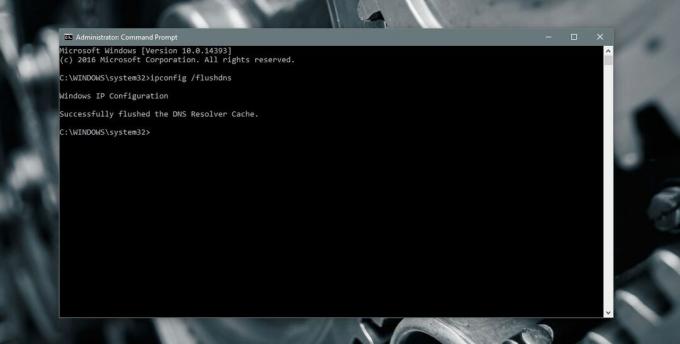
Renovar IP y DHCP
Abra el símbolo del sistema con derechos administrativos y ejecute el siguiente comando. Renovará su IP y la configuración de DHCP. Podría desconectarte momentáneamente de tu red WiFi, pero eso no es motivo de preocupación. Ejecute el comando y espere a que Windows se conecte nuevamente a su red. Comprueba si Chrome cargará el dominio.
ipconfig / renovar
Un vistazo al error ERR_CONNECTION_REFUSED
Chrome puede mostrar este error por muchas razones. Esta publicación se ocupa específicamente de cuando se niega a abrir un dominio específico que de otro modo podría haber abierto sin problemas en el pasado. Si instaló una nueva extensión, una nueva aplicación VPN o proxy, o un antivirus, también podrían ser responsables del error. Intente deshabilitarlos si las soluciones anteriores no funcionan. Si deshabilitar una de estas aplicaciones soluciona el problema, entonces las aplicaciones en cuestión son la causa.
Este error, aunque aparece en Chrome, no se limita al navegador. Cuando comience a ver este error en Chrome, encontrará que otras PC en su red no pueden abrir el dominio en cuestión. Del mismo modo, tampoco podrá abrir el dominio en ningún otro navegador con una excepción; Safari en iOS.
La buena noticia es que si resuelve el error de Chrome en su PC, se resolverá para todos en su red. También se resolverá para todos los demás navegadores. Lo que esto nos dice es que este no es un problema de Chrome. Tiene que ver con su configuración de DNS o DHCP.
Buscar
Mensajes Recientes
Cómo grabar llamadas de Skype en Linux usando OpenBroadcaster
Grabar llamadas de Skype en Linux es un negocio muy complicado. Mic...
Evite la crisis del sistema reparando problemas importantes de PC con CAT
GATO o Crisis Aversion Tool es una aplicación de código abierto que...
Cómo eliminar cuentas de la aplicación People en Windows 10
Windows 10 agregó recientemente una nueva aplicación llamada People...